
سرور مجازی سنگاپور
خرید سرور مجازی سنگاپور: ارائه سرور مجازی لینوکسی از کشور سنگاپور، مناسب برای عبور از تحریم ها، تریدر ها، دولوپرهای گوگل، سایتهای بانکی و .. با کانفیگهای متنوع.
ویژگی های سرور مجازی سنگاپور:
سرور های مجازی سنگاپور مجهز به هارد SSD هستند، که باعث افزایش کیفیت، سرعت و کارایی سرور های مجازی می شود . سرورهای مجازی سنگاپور دارای پلن های متنوعی هستند که شما میتوانید براساس نیاز خود آن را انتخاب کنید. سرورهای سنگاپور ما ایده آل برای میزبانی از سرورهای وب، پایگاه های داده و استفاده به عنوان سرور مجازی بایننس و ترید هستند که میتوانید از آن به عنوان آی پی ثابت برای بایننس و دیگر صرافی ها استفاده کنید. همه سرورها به پورت 1Gbps متصل هستند.
هنگام خرید سرور مجازی سنگاپور امکان نصب برخی از توابع پر طرفدار لینوکس قابل نصب میباشد که در حین سفارش امکان انتخاب سیستم عامل مورد نظر میسر است.
پلن های سرور مجازی سنگاپور
| مشخصات | A1 | A2 | A3 | A4 |
|---|---|---|---|---|
| CPU/پردازنده | 1vCore | 1vCore | 2vCore | 2vCore |
| RAM/حافظه | 768M | 1024M | 2048M | 4096M |
| HDD/هارد دیسک | 20G | 30G | 40G | 20G |
| نوع هارد دیسک | SSD | SSD | SSD | SSD |
| نوع مجازی ساز | KVM | KVM | KVM | KVM |
| Port/پورت | 1Gbps | 1Gbps | 1Gbps | 1Gbps |
| BW/ترافیک | 750GB/M | 1.5TB/M | 2TB/M | 2.5TB/M |
| DC/دیتاسنتر | قابل سفارش از 43 کشور | قابل سفارش از 43 کشور | قابل سفارش از 43 کشور | قابل سفارش از 43 کشور |
| OS/سیستم عامل | Linux | Linux | Linux | Linux |
| زمان تحویل | 1-24 hours | 1-24 hours | 1-24 hours | 1-24 hours |
| آپ تایم | %99.99 | %99.99 | %99.99 | %99.99 |
| پشتیبانی | ||||
| ماهیانه/تومان | 402,000 | 625,110 | 940,680 | 1,149,720 |
| سفارش | سفارش | سفارش | سفارش |
پلــن مورد نظرتـــان را نیــافتید؟!
همین حالا پلن انتخابی یا کانفیگ اختصاصیتان را درخواست کنید
پشتیبانی 24/7
وان سرور با تیمی قدرتمند پشتیبانی 24 ساعته در هفت روز هفته را برای کاربران گرامی وان سرور تدارک دیده تا در هر زمان افتخار خدمت رسانی داشته باشد. پشتیبانی از طریق تیکت و تماس.

آپتایم 99.99%
سرورهای وان سرور از معتبرترین دیتاسنترهای جهان که دارای تضمین آپ تایم 99.99% میباشند، تیم وان سرور به صورت 24 ساعته در حال مانیتورینگ سرورها هستند تا در صورت وجود هرگونه اختلال و مشکل سریعا پیگیر حل مشکل باشند.

مجازی ساز KVM
میزبانی سرورهای مجازی در کنترل پنل Virtualizor امکان دسترسی مدیریتی بهتر با قابلیت نصب و مدیریت سیستم عامل را به شما میدهد که مناسب افرادی با کاربردهای آموزشی میباشد.

هارد NVMe
پرسرعت ترین هارد تا لحظه حال از نوع ssd Nvme میباشد که با اختلاف زیادی از رقبای نوع دیگر هاردها انتقال دیتا دارد، انتقال دیتا با سرعت تقریبا 8GB/s تجربه کاربری بهتری را در مجازی ها به نمایش میگذارد.

سیستم عامل لینوکس
این نوع سرورها به دلیل دیتاسنتری بودن، فقط به نصب سیستم عامل های لینوکس محدود هستند. امکان نصب اکثریت توابع پر مخاطب لینوکس در این سرور محیاست.

ارائه IPv4
هر سرور مجازی دارای یک آی پی اختصاصی از نوع IPv4 از همین کشور میباشد که تا زمان لغو سفارش در اختیار شماست.
سوالات متداول
برخی از سوالاتی که ممکن است در ابتدا داشته باشیدبله؛ این سرورها کنترل پنل مدیریتی دارن که میتوانید برخی از توابع لینوکس را بدون نیاز به درخواست پشتیبانی نصب کنید.
منابع سخت افزاری گفته شده در هر پلن کاملا اختصاصی در اختیار کاربران قرار میگیرد.
بله، فقط امکان ارتقای پلن در صورت موجود بودن در هر بازه زمانی ممکن است و محاسبه هزینه ارتقا بر اساس زمان مانده و تفاوت قیمت دو پلن میباشد . در این خصوص میتوانید از طریق تیکت درخواست ارتقاتون رو به پشتیبانی ارسال کنید.
به دلیل دیتاسنتری بودن سرورها قابلیت ارتقای ترافیک نیست، تنها راه افزایش ترافیک ارتقای سرویس به پلن بالاتر میباشد. توجه داشته باشید که ترافیک سرور ها در بازه زمانی 30 روزه به صورت خودکار 0 میشود.
به دلیل دیتاسنتری بودن سرورها امکان ارتقای بخشی منابع ممکن نیست! در صورت ارتقا میتوانید پلن سرورتون رو به پلن بالاتر ارتقا بدهید. امکان تغییر آی پی هم میسر نیست.
اگر جواب سوالتان را نیافتید، میتوانید از لینک زیر در بخش تماس با ما از طریق پلهای ارتباطی با ما در ارتباط باشید.
نظرات مشتریان

Alireza
“ تا به اینجا کاملا راضی هستم از کیفیت منطقی سرویسهایی که دریافت کردم ، از خدمات پشتیبانی حرفهای و سریع ”

امیر
“ وان سرور را اگر بخواهم در یک کلمه توصیف کنم " بی نظیر " ، هم سرویس خوب ، هم قیمت مناسب و از همه مهم تر پشتیبانی عالی که در کمترین زمان با روی خوش همیشه پاسخگو هستید ، من از شرکت های دیگه هم سرور مجازی دارم و یک سرویس با یک مشخصات و از یک دیتا سنتر هم از شما داشتم و هم از یک شرکت معتبر دیگه که سرویس شما با اختلاف زیاد برنده بود و وقتی تیکت بهشون میزدم و میگفتم هیچ پاسخ درستی هم نمیتونستند بدهند ، امیدوارم همیشه این روحیه و پشتکاری که دارید و نتیجه آن رضایت مشتریانی مثل من هست که با خیال راحت و افتخار به دیگران معرفی کردم و میکنم را حفظ کنید. ”

فرشید
“ من از سرویس هاست لینوکس استفاده میکنم . سرویس مناسبی بوده ”

مهدی
“ از سرور مجازی استفاده میکنم. تنوع سیستم عامل ها خوب هستند ”

bitanik system
“ از سرور های مجازی مدیریت شده استفاده میکنم. کیفیت سرور ها بسیاز مناسب هست . پشتیبانی سایت هم حرف نداره . راضیم ”

گاستون اندیشه پارس
“ از سرور مجازی استفاده میکنم. کیفیت سرویس خریداری شده قابل قبول بوده و تا امروز مشکلات قطعی نا متعارف در اون دیده نشده ... به صورت کلی آپتایم مناسبی رو شاهدش بودیم ”
جزیره آموزشی
برخی از پستهای آموزشی پیشنهادی
نصب FTP سرور در لینوکس
در این آموزش به نحوه ی نصب FTP Server در لینوکس میپردازیم. اما ابتدا مقدمه ای کوتاه بر FTP داشته باشیم.FTP چیست؟FTP مخفف File Transfer Protocol است. و همچنین همانطور که از نام آن پیداست برای انتقال فایل ها درون شبکه استفاده میشود.
ادامه مطلب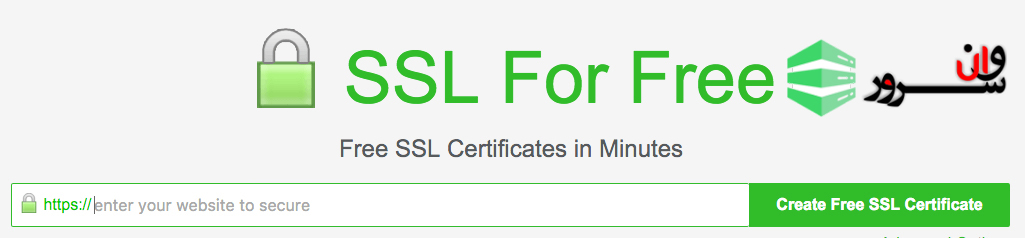
آموزش نصب و راه اندازی آپاچی (Apache) به همراه SSL
وقت این رسیده است که آپاچی را با گواهی نامه (سرتیفیکیت) SSL / TLS ایمن کنیم.پس از پیاده سازی گواهی نامه، IP و یا دامنه ی پیکربندی شده از طریق HTTPS قابل دسترسی خواهد بود.خب شروع می کنیم.خب ما در این آموزش ، موارد زیر را انجام خواهیم داد:نصب و پیکربندی Apache به همراهی ماژول SSLدریافت SSLپیکربندی آپاچی برای برای پشتیبانی از SSLنصب آپاچی (Apache) به همراه SSL از منبعبرای پیکربندی SSL ، آپاچی باید به همراه ماژول mod_ssl گرد آوری شود. ما برای این آموزش، از توزیع CentOS لینوکس که از وبسایت وان سرور تهیه شده، استفاده می کنیم.ابتدا در سرور لینوکس مورد نظر، با کاربر root ورود کرده، سپس آخرین ورژن Apache را دانلود می کنیم.wget https://downloads.apache.org/httpd/httpd-2.4.46.tar.gzنکته: ما همیشه میتوانیم از این لینک برای بررسی آخرین نسخه استفاده کنیم.سپس در مرحله ی بعد با استفاده از دستور gunzip اقدام به اکسترکت (و یا باز کردن محتویات فایل فشرده شده) کنیم.gunzip -c httpd-2.4.46.tar.gz | tar xvf -و حال، ما پوشه ی جدیدی به نام "httpd-2.4.46" خواهیم داشت.به پوشه ی مورد نظر رفته و با توجه به دستور زیر، فایل پیکربندی را اجرا می کنیم../configure --enable-ssl –-enable-soاز درست اجرا شدن دستور بالا مطمئن شوید، همچنین توجه داشته باشید که با هیچ اروری مواجه نشویم، و در نهایت با دستور make آن را نصب می کنیم.make make installو مثل همیشه توجه داشته باشید که فرمان بالا به درستی اجرا شده باشد. استفاده از SSL معتبر باعث بهبود رتبه شما در گوگل خواهد شد. وان سرور با ارائه گواهی SSL از شرکت های معتبر در افزایش اعتبار سایتتان به شما کمک خواهد کرد.برای خرید گواهی SSL کلیک کنید.دریافت گواهینامه SSLروش های مختلفی برای تولید و گرفتن گواهینامه SSL وجود دارد.اگر ما بخواهیم SSL را در یک شبکه ی اینترانت اجرا کنیم، بیشتر سازمان ها دارای تیم صادر کننده ی این نوع گواهینامه ها هستند. بنابر این ما باید از طریق آن ها هماهنگی و بررسی کنیم. اما ما در هر صورت به یک CSR یا ( Certificate Signing Request ) نیاز داریم.با این حال، اگر ما به یک آدرس اینترنتی امن هستیم، یا از سایت هایی نظیر وان سرور یک گواهینامه تهیه میکنیم و یا می توانیم از Let’s Encrypt یک سرتیفیکیت ( گواهینامه) رایگان تهیه کنیم.Let’s Encrypt یک پروژه است که با لینوکس همکاریکرده و گواهی SSL / TLS رایگان ارائه می دهد.راه های زیادی برای تولید CSR است، اما آسان ترین راه برای این کار استفاده از ابزار آنلاین SSL For Free است.پس از ورود به این سایت، آدرس دامنه ی مورد نظر را که می خواهیم امن کنیم را وارد می کنیم.با توجه به یکی از متد هایی که در لیست وجود دارد، مالکیت دامنه را تائید کرده و فایل گواهی را دانلود می کنیم.سه فایل را دریافت خواهیم کرد که بعد، در پیکربندی وب سرور آپاچی از آن ها استفاده خواهیم کرد.کلید ( key ) : این کلید اصلی ما است، و نباید به هیچ عنوان با کسی در میان بگذاریم.گواهینامه (Certificate ) : گواهی SSL واقعی برای سایت ما است.دسته Ca (Ca_bundle ) : گواهی ریشه یا میانی امضا کننده است.فایل های دانلود شده را به وب سرور منتقل می کنیم. به زودی به آن ها نیاز پیدا خواهیم کرد.پیکربندی SSL آپاچیو قدم آخر پیکر بندی آپاچی برای انجام دادن در خواست ها بر روی پروتوکل HTTPS است.وارد وب سرور آپاچی می شویم.از فایل httpd.conf یک بک آپ تهیه می کنیم.فایل را توسط ویرایشگر vi باز کرده و ماژول mod_ssl و httpd-ssl.conf وجود دارد.LoadModule ssl_module modules/mod_ssl.so Include conf/extra/httpd-ssl.confما از httpd-ssl.conf برای پیکربندی جزئیات پیکربندی استفاده می کنیم. موارد زیر برای اطمینان حاصل کردن از درست بودن پارامتر ها است.مسیر فایل گواهی CRT که قبلاً بارگیری کردیم. ( SSLCertificateFile )مسیر فایل کلید private.a خصوصی. ( SSLCertificateKeyFile )مسیر فایل ca_bundle.crt باندل. ( SSLCertificateChainFile )نکته : ممکن است بخواهیم پوشه جدیدی به نام "ssl" ایجاد کنیم و تمام پرونده های مربوط به گواهی را در آن نگه داریم.در صورت نیاز یک فایل بک آپ تهیه کرده و سپس از ویرایشگر vi برای تغییر و اصلاح فایل استفاده می کنیم.SSLCertificateFile "/usr/local/apache2/conf/ssl/certificate.crt"SSLCertificateChainFile "/usr/local/apache2/conf/ssl/ca_bundle.crt"SSLCertificateKeyFile "/usr/local/apache2/conf/ssl/private.key"در ادامه، ما باید دستور دهنده ی "ServerName" را پیکربندی کنیم. معمولا آدرس اینترنتی و یا نام دامنه ما است.ServerName chandan.ioفایل را ذخیره کرده و وب سرور Apache را مجددا راه اندازی می کنیم.cd /usr/local/apache2/bin ./apachectl stop ./apachectl startو در آخر ما باید اطمینان حاصل کنیم که دامنه مورد نظر بر روی IP وب سرور جدید نگاشته شده است. پس از اتمام، سعی می کنیم که به دامنه خود توسط پروتوکل https متصل شویم.و همانطور که مشاهده میکنیم، دامنه مورد نظر ما بر وری پروتکل HTTPS توسط پیکربندی ای که انجام دادیم قابل دسترسی است.جمع بندیخب ما در این مقاله به آموزش نصب و راه اندازی آپاچی (Apache) به همراه SSL پرداختیم. و در نهایت امیدواریم آدرس URL خود را بر روی https راه اندازی کرده و از این آموزش بهره ی کافی را ببرید.
ادامه مطلب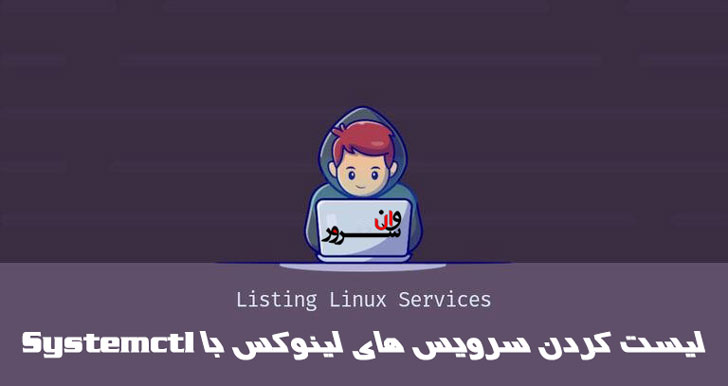
آموزش لیست کردن سرویس های لینوکس با Systemctl
آموزش لیست کردن سرویس های لینوکس با Systemctlدر لینوکس ، سرویس برنامه ای است که در پس زمینه اجرا می شود . سرویس ها را می توان در صورت نیاز یا در زمان راه اندازی فعال کرد. در این مقاله آموزش لیست کردن سرویس های لینوکس با Systemctl توضیح داده شده است.اگر از لینوکس به عنوان سیستم عامل اصلی یا توسعه دهنده خود استفاده می کنید ، با سرویس های مختلفی مانند سرور ، ssh یا cron سرو کار خواهید داشت . دانستن چگونگی لیست کردن سرویس های در حال اجرا یا بررسی وضعیت سرویس در هنگام اشکال زدایی مشکلات سیستم مهم است.بیشتر توزیع های اخیر لینوکس از systemd به عنوان سیستم پیش فرض و مدیر سرویس استفاده می کنند.Systemd مجموعه ای از ابزارها برای مدیریت سیستم های لینوکس است. این برای راه اندازی ماشین ، مدیریت سرویس ها ، سیستم های پرونده خودکار کردن ، وقایع ورود به سیستم ، نام میزبان راه اندازی و سایر کارهای سیستم استفاده می شود.لیست کردن سرویس های لینوکس با SystemctlSystemd از مفهوم واحدها استفاده می کند که می تواند سرویس ها ، سوکت ها ، نقاط نصب ، دستگاه ها و غیره باشد. واحدها با استفاده از پرونده های متنی در قالب ini تعریف می شوند . این پرونده ها شامل اطلاعات مربوط به واحد ، تنظیمات آن و دستورات اجرا می شود. پسوندهای نام پرونده نوع پرونده واحد را تعریف می کنند.برای دریافت لیستی از تمام واحدهای سرویس های بارگیری شده ، تایپ کنید:sudo systemctl list-units --type serviceUNIT LOAD ACTIVE SUB DESCRIPTION cron.service loaded active running Regular background program processing daemon ...هر خط خروجی شامل ستون های زیر از چپ به راست است:UNIT - نام واحد خدمات.LOAD - اطلاعاتی درباره اینکه آیا پرونده فایل در حافظه بارگیری شده است.ACTIVE- حالت فعال سازی پرونده واحد سطح بالا ، که می تواند فعال ، بارگیری مجدد ، غیرفعال ، شکست خورده ، فعال ، غیرفعال کننده باشد. این یک تعمیم ستون SUB است.SUB- حالت فعال سازی پرونده واحد سطح پایین. مقدار این قسمت به نوع واحد بستگی دارد. به عنوان مثال ، یک سرویس از نوع می تواند در یکی از حالت های زیر باشد ، dead, exited, failed, inactive, یا running.DESCRIPTION - شرح مختصر پرونده واحد.به طور پیش فرض ، دستور فقط واحدهای فعال بارگذاری شده را لیست می کند. برای دیدن واحدهای بارگیری شده اما غیرفعال ، گزینه --all را رد کنید:sudo systemctl list-units --type service --allاگر می خواهید همه پرونده های واحد نصب شده ، نه تنها بارگذاری شده را مشاهده کنید ، از موارد زیر استفاده کنید:sudo systemctl list-unit-filesنمایش وضعیت سرویس هابرای بررسی وضعیت سرویس ، از دستور systemctl status استفاده کنید :sudo systemctl status <service_name>.service<service_name>نام سرویسی که می خواهید بررسی کنید . به عنوان مثال برای تعیین وضعیت فعلی سرویس nginx که اجرا می کنید:sudo systemctl status nginx.serviceمی توانید پسوند ".service" را حذف کنید. systemctl status nginxهمان است systemctl status nginx.service.● nginx.service - A high performance web server and a reverse proxy server Loaded: loaded (/lib/systemd/system/nginx.service; enabled; vendor preset: enabled) Active: active (running) since Wed 2020-12-23 19:13:50 UTC; 5s ago Docs: man:nginx(8) Process: 3061052 ExecStartPre=/usr/sbin/nginx -t -q -g daemon on; master_process on; (code=exited, status=0/SUCCESS) Process: 3061063 ExecStart=/usr/sbin/nginx -g daemon on; master_process on; (code=exited, status=0/SUCCESS) Main PID: 3061064 (nginx) Tasks: 2 (limit: 470) Memory: 6.0M CGroup: /system.slice/nginx.service ├─3061064 nginx: master process /usr/sbin/nginx -g daemon on; master_process on; └─3061065 nginx: worker processDec 23 19:13:50 linuxize.dev systemd[1]: Starting A high performance web server and a reverse proxy server...این دستور اطلاعات زیر را چاپ می کند:Loaded- اینکه آیا واحد سرویس بارگیری شده است یا مسیر کامل به پرونده واحد. همچنین نشان می دهد که آیا واحد برای شروع زمان بوت فعال است یا خیر.Active- آیا سرویس فعال و در حال اجرا است. اگر ترمینال شما از رنگ پشتیبانی می کند و سرویس فعال و در حال اجرا است ، قسمت dot ( ●) و "فعال (در حال اجرا)" به رنگ سبز چاپ می شود. این خط همچنین مدت زمان اجرای سرویس را نشان می دهد.Docs - اسناد سرویس.Process - اطلاعات در مورد فرآیندهای خدمات.Main PID - سرویس PID.Tasks - تعداد وظایف محاسبه شده برای واحد و محدودیت وظایف.Memory - اطلاعات مربوط به حافظه استفاده شده.CGroup - اطلاعات مربوط به گروههای کنترل مرتبط.اگر فقط می خواهید وضعیت سرویس را بررسی کنید ، از دستور systemctl is-active استفاده کنید . به عنوان مثال ، برای تأیید در حال اجرا بودن سرویس nginx ، شما این کار را انجام می دهید:systemctl is-active nginx.serviceactiveاین دستور وضعیت سرویس را به شما نشان می دهد. اگر سرویس فعال باشد ، دستور وضعیت خروج 0 را برمی گرداند ، که می تواند هنگام استفاده از دستور داخل اسکریپت های پوسته مفید باشد.نتیجهما به شما نشان داده ایم که چگونه از دستور systemctl برای لیست کردن سرویسهای Linux و بررسی وضعیت آنها استفاده کنید.
ادامه مطلب






